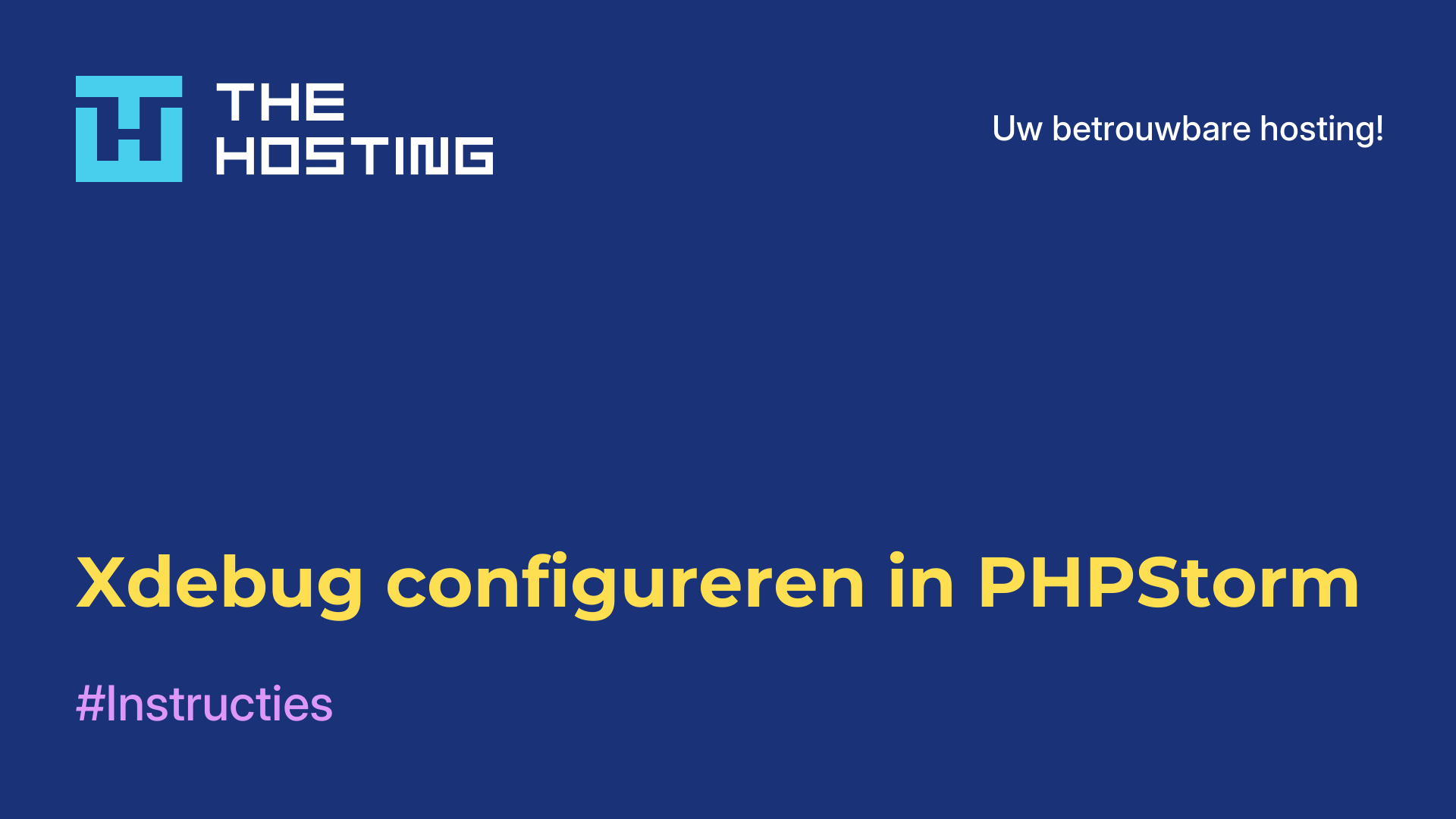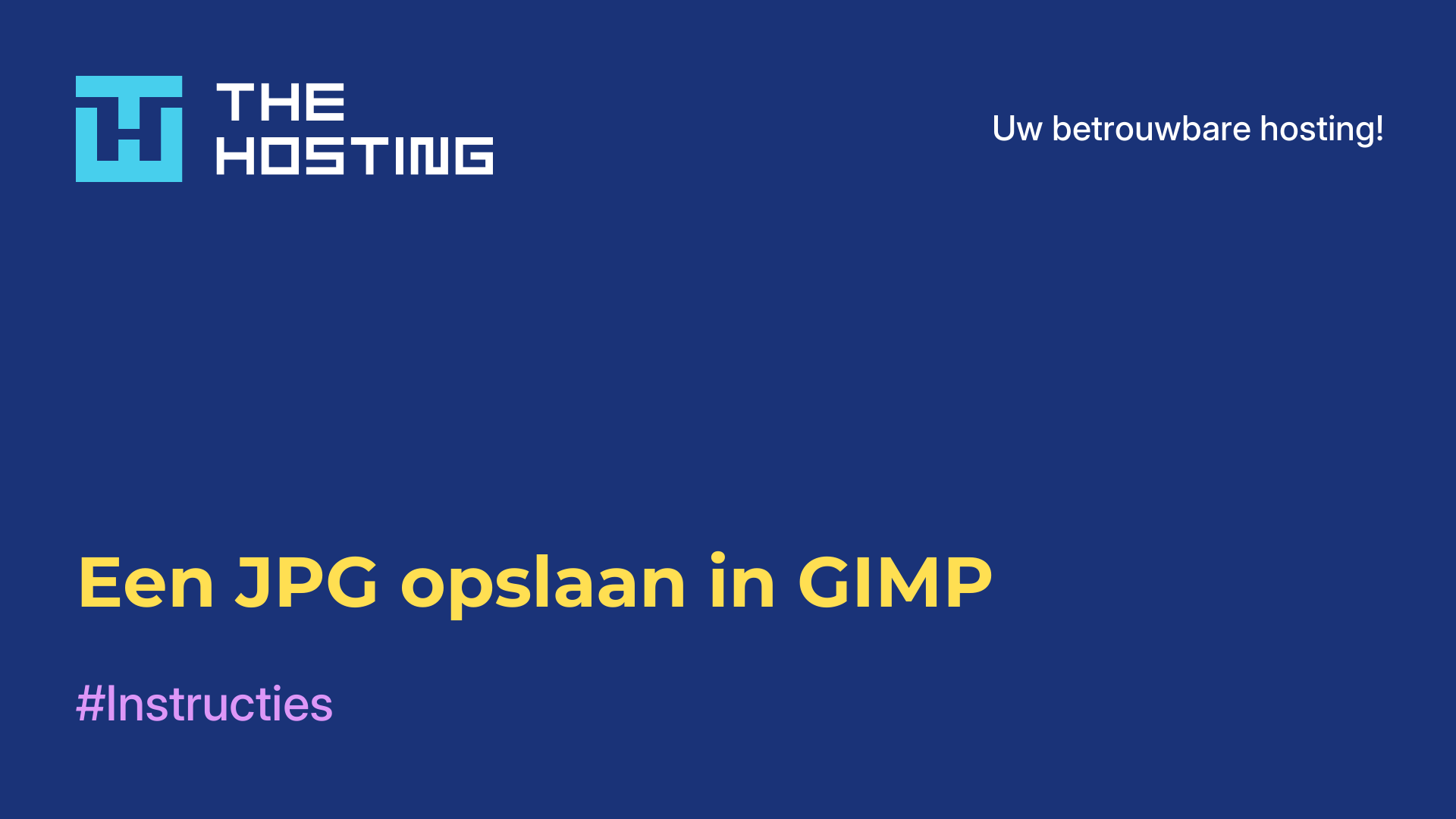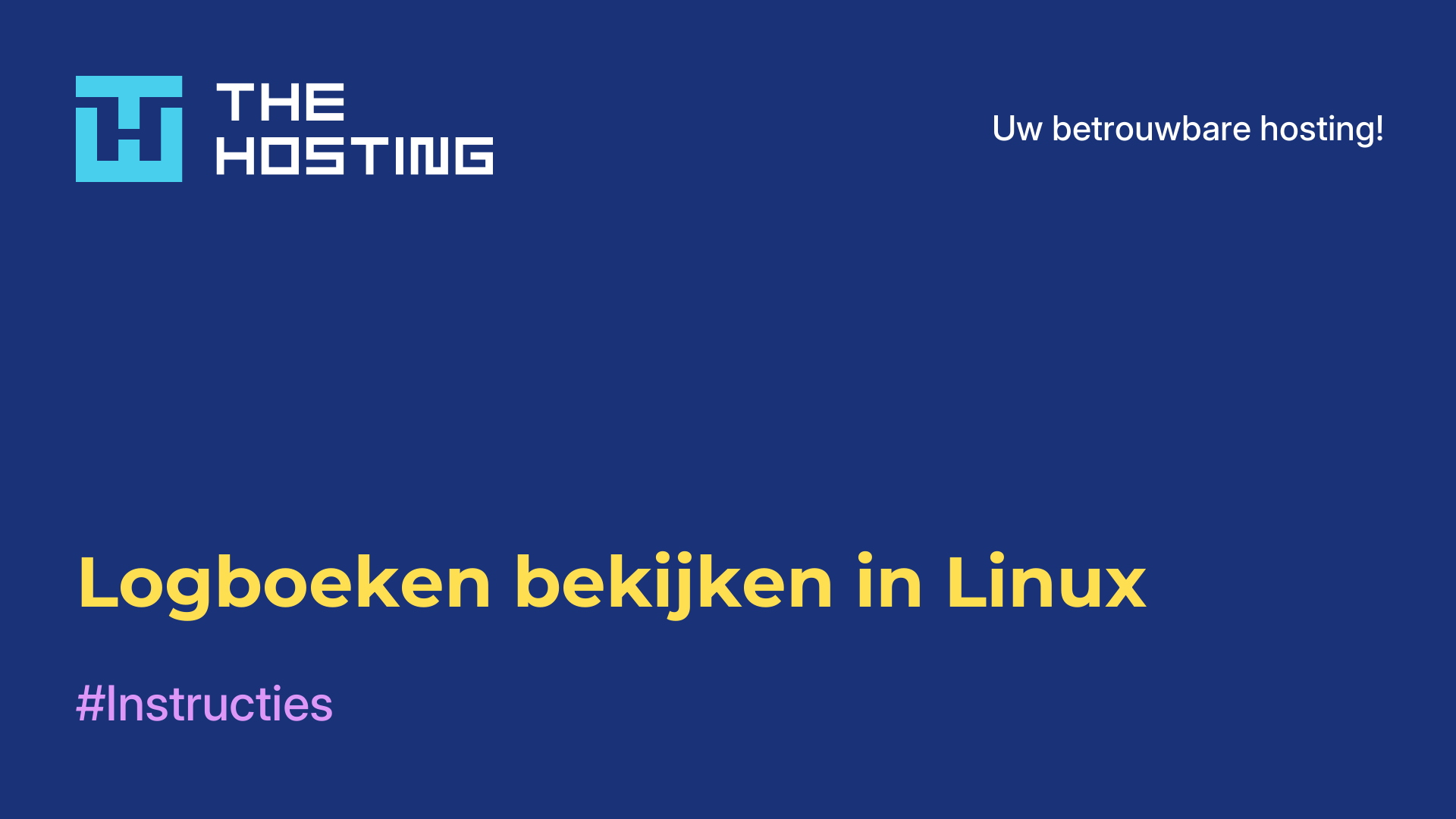Hoe VirtualBox installeren in Ubuntu 18.04
- Hoofdpagina
- Kennisbank
- Hoe VirtualBox installeren in Ubuntu 18.04
Oracle Virtualbox is een gratis platformonafhankelijke software en een set krachtige tools voor x86-virtualisatie. Het is voornamelijk ontworpen voor desktops, servers en werkstations. Het programma kan draaien op Linux, Solaris, Mac OS X en Microsoft Windows. Het is compatibel met elke versie van BSD, IMB OS/2, DOS, Netware, L4, QNX en JRockitVE. Zowel 32-bits als 64-bits architecturen worden ondersteund. Maar op dit moment kan de software alleen draaien op AMD64 en Intel64 en x86 architecturen.
Hoe VirtualBox installeren in Ubuntu 18.04
Wanneer een nieuwe virtuele machine wordt gemaakt, kan de gebruiker standaard het besturingssysteem kiezen dat gevirtualiseerd moet worden. Sinds Oracle de aandelen van Sun Microsystems heeft overgenomen, wordt VirtualBox actief ontwikkeld door een team van professionele ingenieurs. Dankzij hun inspanningen worden nieuwe functies ontwikkeld en krijgt de software bij elke nieuwe release nieuwe functionaliteit.
VirtualBox vereist geen hardwarevirtualisatie, bevat gasttoevoegingen voor verschillende besturingssystemen en ondersteunt een enorm aantal hardware. USB-ondersteuning, ACPI-ondersteuning en er is ook ingebouwde ISCSI-ondersteuning. Hoe zit het met PXE? Er is ondersteuning voor PXE. Netwerk boot, snapshots, uitbreidbare RDP en USB authenticatie via RDP (Remote Desktop Protocol). Er is nog niet zo lang geleden een versie van VirtualBox toegevoegd aan Ubuntu 18.04. Laten we het nu eens hebben over de installatiemethode.
Je kunt VirtualBox Ubuntu 18.04 installeren vanuit de officiële repository van de ontwikkelaars. Op deze manier is het gemakkelijk om de nieuwste versie van het platform te krijgen. Maar eerst moet je de benodigde pakketten installeren:
$ sudo apt install gcc make linux-headers-$(uname -r) dkms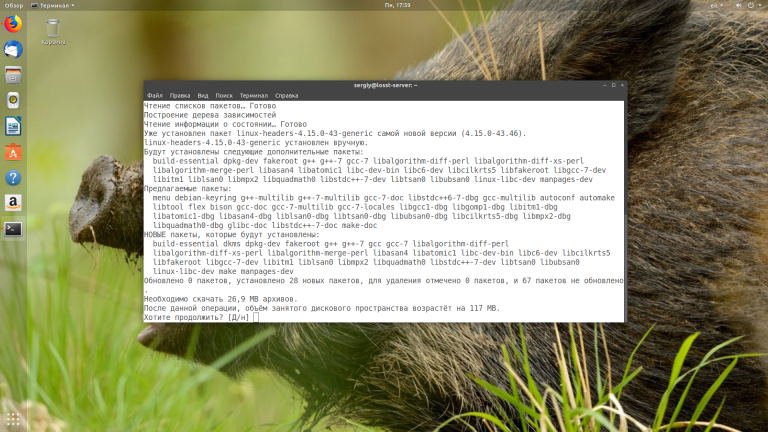
Nu moet de repository worden toegevoegd:
$ wget -q https://www.virtualbox.org/download/oracle_vbox_2016.asc -O- | sudo apt-key add -
$ wget -q https://www.virtualbox.org/download/oracle_vbox.asc -O- | sudo apt-key add -
$ sudo sh -c 'echo "deb http://download.virtualbox.org/virtualbox/debian $(lsb_release -sc) contrib" >> /etc/apt/sources.list.d/virtualbox.list'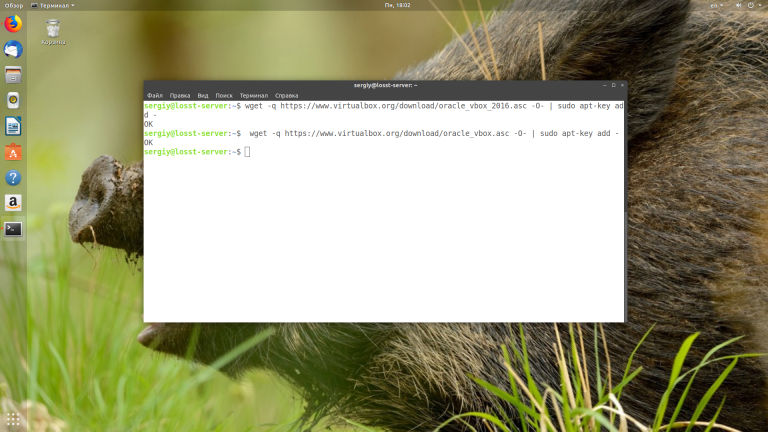
Voordat je VirtualBox installeert in Ubuntu 18.04 moet je de repositories bijwerken met het volgende commando:
$ sudo apt updateVergeet niet de oude versie of de versie uit de repositories te verwijderen als deze was geïnstalleerd:
$ sudo apt purge virtualbox*En installeer direct VirtualBox:
$ sudo apt install virtualbox-6.0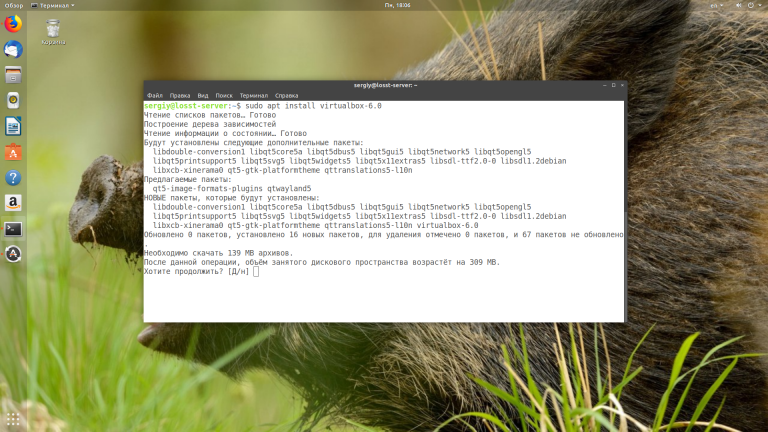
Je zou het programma nu moeten kunnen detecteren in het menu.
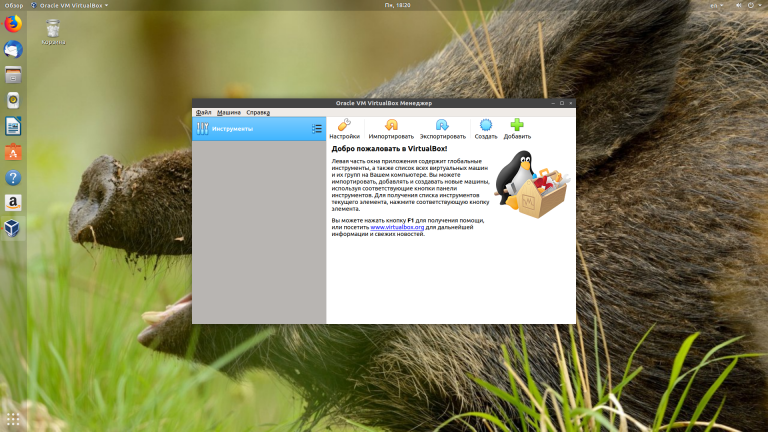
Als je het na verloop van tijd niet meer nodig hebt, kun je het verwijderen.
Het Virtualbox Extension Pack installeren
Om toegang te krijgen tot extra VirtualBox-functies, zoals het doorsturen van USB-apparaten naar gastsystemen, 3D-versnelling en andere, moet je het Virtualbox Extension Pack installeren. Om het te downloaden, opent u de officiële downloadpagina en selecteert u Extensions Pack voor uw versie van VirtualBox.
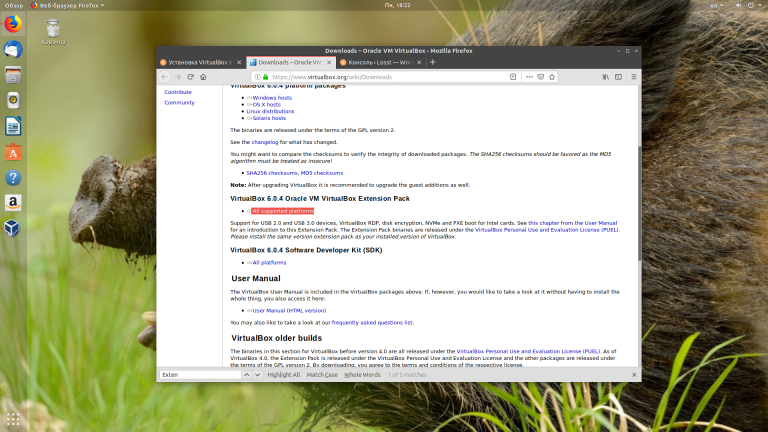
Nu zal de browser aanbieden om het pack te openen in VirtualBox, je moet hiermee akkoord gaan. Klik vervolgens op de knop Installeren en accepteer de voorwaarden van de licentieovereenkomst:
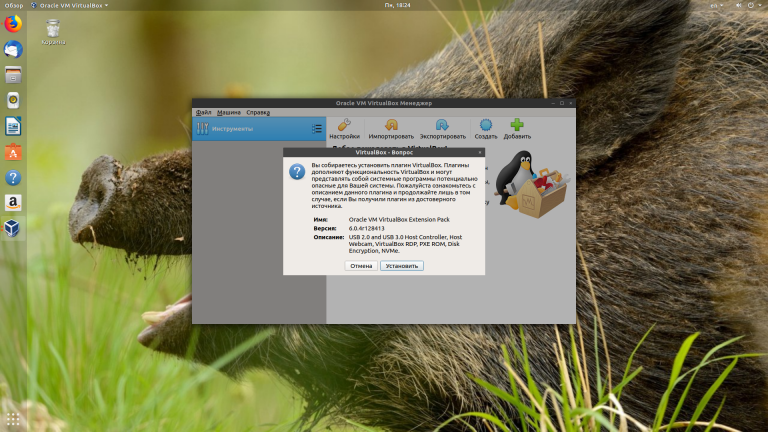
Dat is alles. De installatie is voltooid en je kunt het programma gebruiken.